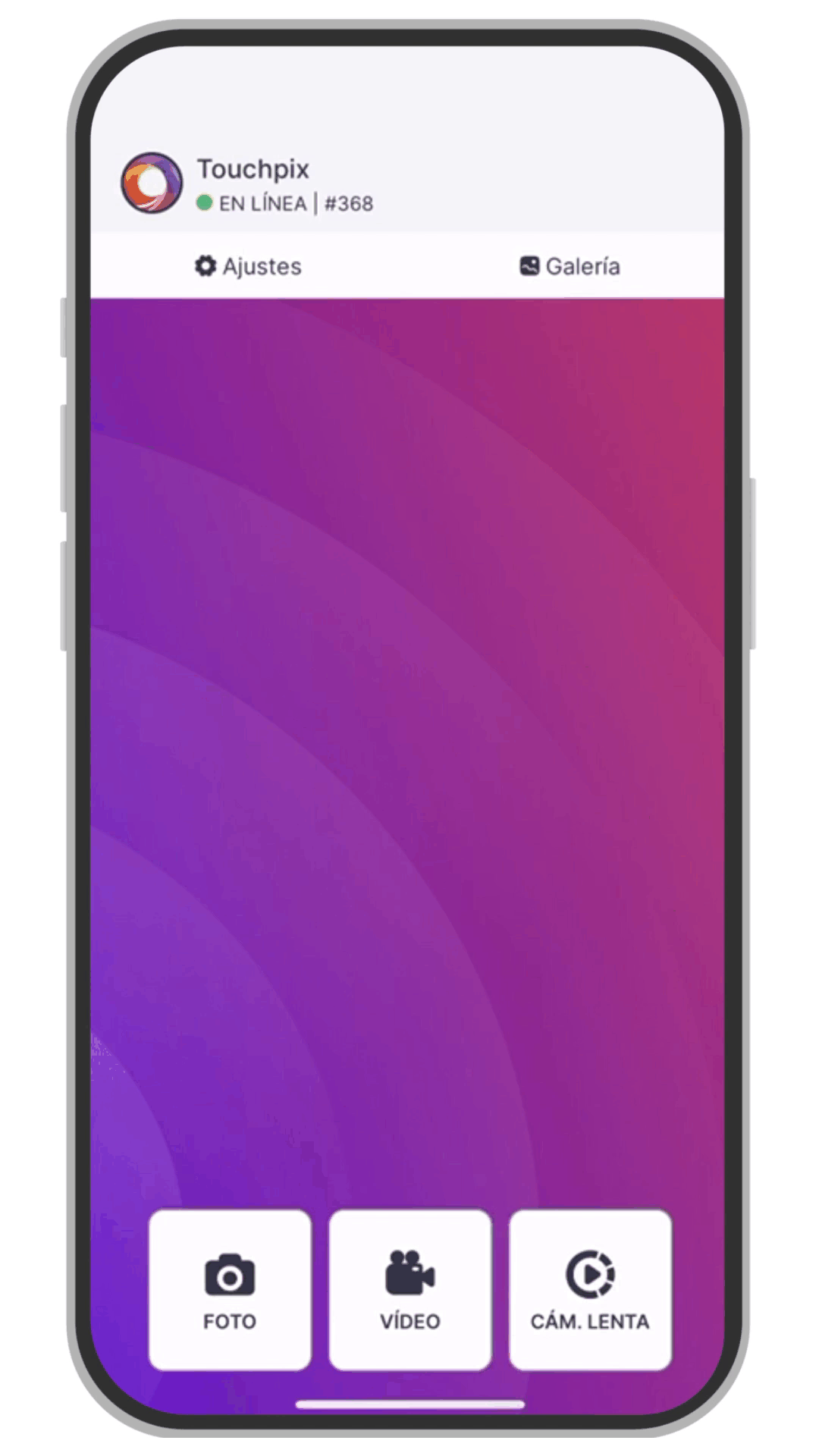Almacenamiento en la nube de Google Drive y Dropbox
Puede conectar Touchpix a sus cuentas de Google Drive o Dropbox para subir todos los archivos de su evento.
Configuración
Antes que nada, deberá crear una cuenta de Google o de Dropbox.
Método 1: Ajustes
- Abra la aplicación de Touchpix.
- Toque el botón de «Ajustes» o el logo del evento en la esquina superior izquierda.
- Deslice hacia abajo hasta localizar el grupo de ajustes IMPRIMIR Y COMPARTIR
- Seleccione la opción «Google Drive y Dropbox».
- Encienda los controladores de «Google Drive» o «Dropbox» para conectar cada cuenta a Touchpix.
- Siga los pasos como se le pida.
- Configure las opciones de cada servicio como desee.
Método 2: Cerrando un evento
- Abra la aplicación de Touchpix.
- Toque el botón de «Ajustes» o el logo del evento en la esquina superior izquierda.
- Seleccione la opción «Cerrar Evento».
- Escanee el código QR del evento (¿Necesita ayuda? Vea nuestro tutorial).
- Deslice hacia abajo y encienda los controladores de «Google Drive» y «Dropbox» para conectar cada cuenta a Touchpix
- Siga los pasos como se le pida.
- Configure las opciones de cada servicio como desee.
- Complete el cierre del evento.
Nota: En ambos casos, necesitará al menos una foto o video para poder subir un archivo.
Ante problemas, posibles soluciones:
Los archivos no suben a Dropbox
Por favor no elimine la carpeta que Touchpix crea automáticamente en su cuenta de Dropbox / Drive. Esto puede causar que la subida deje de funcionar correctamente. Si ya eliminó esta carpeta, deberá re-conectar el servicio a su cuenta para que la carpeta se cree de nuevo.